Nkag mus yog tus tswj xyuas database uas tso cai rau cov neeg siv ntshuam ib lossis ntau qhov ntawm Excel database rau hauv cov kab ke kom lawv tuaj yeem pom qhov sib tw ntawm lossis hauv lawv thaj chaw (teb). Vim tias ib daim ntawv siv tau tuaj yeem muaj ntau daim ntawv Excel, daim ntawv no kuj tseem zoo rau kev sib sau lossis txheeb xyuas qhov ntau ntawm Excel cov ntawv nthuav qhia rau hauv Access. Koj tsuas yog yuav tsum ua ob peb kauj ruam tseem ceeb.
Kauj ruam
Ntu 1 ntawm 3: Npaj rau Ntshuam Excel rau Kev Nkag Mus

Kauj Ruam 1. Qhib ob qho program hauv computer
Koj yuav tsum tau yuav thiab rub tawm Microsoft Office txoj phiaj xwm uas suav nrog Excel thiab Access. Koj tsuas tuaj yeem ua qhov no dhau ntawm Microsoft lub vev xaib.
- Tom qab qhov program tau rub tawm tiav, nyem "Pib" hauv Windows thiab xaiv "Txhua Cov Haujlwm".
- Nyem "Microsoft Office," thiab xaiv "Access" (lossis "Excel") los ntawm cov ntawv qhia zaub mov nco-down. Tej zaum daim ntawv Excel tau xa los yog rub tawm los ntawm ib lub xaib. Cov ntaub ntawv yuav qhib Office program hauv koj lub computer.
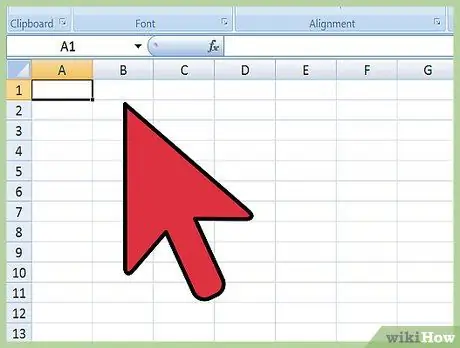
Kauj Ruam 2. Ntxuav daim ntawv Excel ua ntej ntshuam nws rau hauv Access
Txhawm rau ua tej yam yooj yim rau koj, peb pom zoo ua ob peb kauj ruam yooj yim ua ntej xa cov ntawv Excel rau hauv Access. Qhov tseem ceeb yog tias cov ntaub ntawv nruab nrab ntawm cov ntawv nthuav tawm yuav tsum tau ua kom sib xws.
- Nws yog lub tswv yim zoo kom ntseeg tau tias thawj kab ntawm Excel daim ntawv nthuav tawm muaj kab ntawv kab ntawv (lossis npe ntawm tes), thiab tuaj yeem nkag siab meej thiab yooj yim. Piv txwv li, rau kab ntawv uas muaj tib neeg lub xeem lub npe, peb pom zoo kom koj muab lub npe kab lus "Lub Xeem". Muab cov ncauj lus kom meej thiab raug kom ua kom yooj yim kom phim cov kab lus kab lus ntawm ib daim ntawv Excel rau lwm qhov.
- Kev nkag mus tso cai rau koj txuas ob lossis ntau thaj tsam ntawm ntau daim ntawv ua haujlwm. Hais tias koj muaj daim ntawv Excel uas muaj cov ntaub ntawv them nyiaj. Daim ntawv no muaj tus neeg lub npe thiab lub xeem, chaw nyob, thiab nyiaj hli. Hais tias koj xav kom phim cov ntawv hauv Kev Nkag mus rau daim ntawv Excel thib ob uas muaj cov ntaub ntawv hais txog kev nqis peev pab nyiaj txiag. Daim ntawv thib ob no muaj tus neeg lub npe, chaw nyob, thiab nyiaj pub dawb. Kev nkag mus tso cai rau koj phim ib kab lus mus rau lwm qhov. Piv txwv li, koj tuaj yeem txuas Lub Npe Lub Npe kom pom cov tib neeg nrog tib lub npe tshwm nyob hauv ob qho chaw khaws cia.
- Luam theej duab Excel daim ntawv kom ntseeg tau tias txhua hom ntaub ntawv tau ua tib txoj hauv kev, thiab ntxuav nws ua ntej yuav xa nws mus rau Access. Nov yog qhov hu ua "txheeb ze" hauv Access. Piv txwv li, yog tias koj daim ntawv teev nyiaj hli muaj npe ua ntej, lub xeem, thiab nruab nrab cov npe hauv ib kab, tab sis daim ntawv thib ob muaj tsuas yog thawj lub npe hauv kab sib cais, Kev nkag mus yuav tsis tso tawm qhov sib tw. Cov kab/kab lus ntawm lub npe yuav tsum sib phim raws nraim.
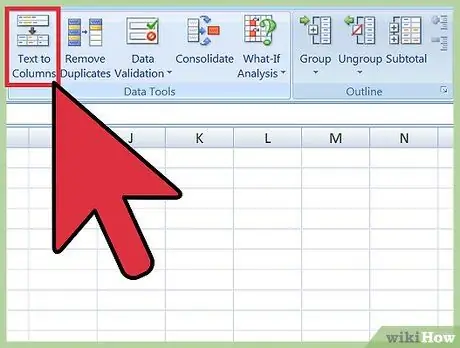
Kauj Ruam 3. Sib faib cov ntaub ntawv hauv kab hauv Excel
Txhawm rau ua haujlwm ib puag ncig cov teeb meem no, cov ntaub ntawv yuav tsum tau muab faib ua kab hauv Excel kom nws tsis ua rau "tsis sib xws" hauv Access.
- Piv txwv li, koj tuaj yeem faib lub npe, lub npe nruab nrab, thiab lub xeem kom lawv txhua tus muaj lawv tus kheej kem. Yog tias daim ntawv thib ob tau teeb tsa tib txoj hauv kev, thaum koj txuas, hais, lub xeem nrog lub xeem lub npe hauv Kev Nkag, cov txiaj ntsig sib tw tshwm rau tib lub npe.
- Txhawm rau faib ib kem hauv Excel, nthuav qhia kab ntawv uas muaj cov ntaub ntawv koj xav faib. Nyem rau "cov ntaub ntawv" cov ntaub ntawv ntawm lub cuab yeej hauv Excel program. Nyem "ntawv rau kab". Feem ntau, koj yuav xaiv qhov "delimited" xaiv. Nyem tom ntej (tom ntej).
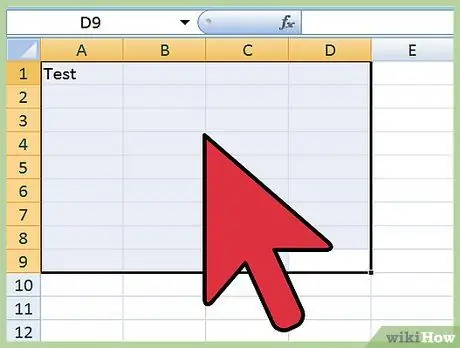
Kauj Ruam 4. Txuas ntxiv siv tus wizard los faib cov kab sib txuas
Tam sim no koj tau npaj tiav los ua cov txheej txheem ntawm kev faib cov ntaub ntawv uas tau sib koom ua ke hauv ib kab mus rau ntau kab.
- Xaiv yuav ua li cas "delimit" cov ntaub ntawv hauv kab ntawv. Ntawd yog, txhua daim ntawv xov xwm hauv ib kem cais los ntawm qee yam. Feem ntau, qhov kev cais no yog qhov chaw, cim, lossis kab zauv. Feem ntau cov ntaub ntawv no tsuas yog cais chaw. Piv txwv hauv qhov piv txwv hauv qab no, hais lub npe "Budi A. Dodo" tshwm hauv ib kab lus. Lub npe (Budi) thiab lub npe A. tau cais los ntawm qhov chaw. Dodo lub xeem thiab lub npe A. kuj yog qhov chaw sib cais. Yog li, xaiv qhov chaw hauv tus neeg ua haujlwm delimited.
- Nyem tom ntej, tom qab ntawd ua tiav (tiav). Txoj haujlwm yuav cais Budi, A., thiab Dodo ua peb kab. Tom qab ntawv koj tuaj yeem muab cov kab ntawv tshiab no los qhia cov hom ntaub ntawv uas lawv muaj (Lub Xeem, Lub Npe, thiab lwm yam) Nws yog qhov zoo tshaj plaws ua ntej tsim ob peb kab dawb paug mus rau sab xis ntawm cov ntaub ntawv sib cais kom cov ntaub ntawv raug thawb mus rau kab ntawv tshiab tshiab (hloov chaw -hloov pauv ntawm kab uas twb muaj cov ntaub ntawv).
Ntu 2 ntawm 3: Ntshuam Excel rau Kev Nkag Mus
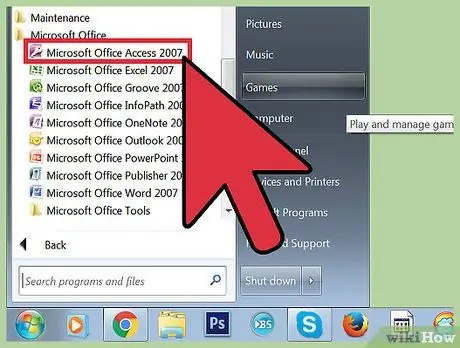
Kauj Ruam 1. Qhib Qhov Access program hauv koj lub computer
Mus rau lub computer program menu. mus rau Start menu, xaiv Microsoft Office, thiab nyem Microsoft Access. Koj yuav tsum qhib qhov tshiab nkag mus rau lub hauv paus database kom muaj peev xwm ntshuam Excel.
- Xaiv "lub desktop tsis muaj dab tsi" los tsim cov ntaub ntawv tshiab hauv Access program.
- Muab nws lub npe tshiab yog tias koj xav tau. Nyem "tsim" (tsim).
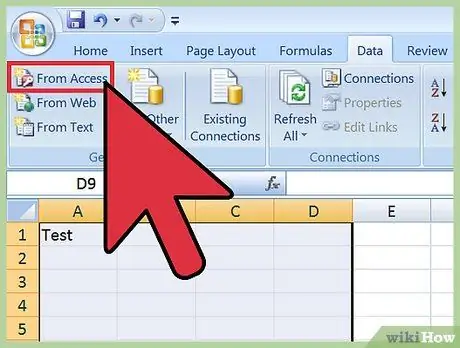
Kauj ruam 2. Ntshuam Excel daim ntawv nthuav tawm rau hauv Access
Cov kauj ruam tom ntej yog rub Excel daim ntawv nthuav qhia (ib lossis ntau dua) rau hauv Access database.
- Nyem "Cov Ntaub Ntawv Sab Nraud" hauv lub cuab yeej ib zaug hauv Access database manager. Xaiv "Excel". Hauv qee qhov hloov pauv ntawm Access, txoj haujlwm no tuaj yeem pom los ntawm txhaj "file" hauv toolbar thiab "Tau Txais Cov Ntaub Ntawv Sab Nraud".
- Thaum "cov ntaub ntawv npe" tshwm, nyem "xauj" txhawm rau nrhiav cov ntawv Excel hauv koj lub computer.
- Khaws lub npov uas hais tias "ntshuam cov ntaub ntawv los rau hauv lub rooj tshiab hauv cov ntaub ntawv tam sim no" tsis raug txheeb xyuas. Qhov chaw no yog preset los ntawm lub neej ntawd.
- Thaum koj pom daim ntawv nthuav qhia uas koj xav import rau koj lub khoos phis tawj, nyem rau nws. Nyem "OK". Cov kauj ruam no yuav coj koj mus rau tus neeg ua haujlwm rau import Excel rau hauv Access.
Ntu 3 ntawm 3: Siv Tus Pabcuam kom ua tiav Cov Txheej Txheem Ntshuam
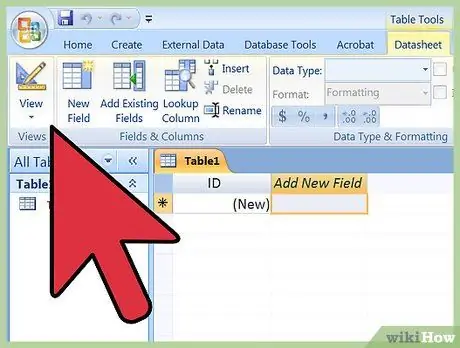
Kauj Ruam 1. Mus dhau cov kauj ruam hauv tus neeg ua haujlwm uas tshwm hauv Access
Txhawm rau ua kom tiav cov txheej txheem ntshuam txheej txheem, ua tiav cov theem hauv tus neeg ua haujlwm.
- Xaiv daim ntawv ua haujlwm hauv Excel daim ntawv uas koj xav tau ntshuam. Txawm li cas los xij, qee zaum tib neeg tsim ntau nplooj ntawv hauv ib daim ntawv Excel, uas tuaj yeem pom los ntawm txhaj cov ntawv cim rau hauv qab ntawm daim ntawv nthuav qhia. Yog tias yog, koj yuav tsum qhia rau Access wizard daim ntawv xaiv ua haujlwm. Nyem tom ntej no.
- Nplooj ntawv tom ntej muaj lub npov uas nug yog thawj kab ntawm daim ntawv Excel muaj kab lus kab lus. Qhov no txhais tau tias kab hauv kab ntawv uas sawv cev rau cov ntaub ntawv hauv txhua kab ntawv (piv txwv li lub npe, chaw nyob, nyiaj hli, thiab lwm yam) yuav tsum tau muab ntxuav ua ntej kom paub tseeb tias thawj kab yog kab lus kab lus. Tom qab ntawd, khij "yog tias thawj kab ntawv muaj kab lus" (yog, thawj kab ntawv muaj kab ntawv kab lus). Qhov no yog txoj kev yooj yim tshaj plaws. Nyem tom ntej no.
- Yog tias koj thawj kab ntawv tsis muaj kab lus kab lus, nplooj ntawv tom ntej yuav nug yog tias koj xav sau lub npe hu ua "teb" hauv Access (cov no yog kab lus kab lus). Yog tias koj tsis tau sau txhua qhov ntawm cov npe no kom meej thiab yooj yim-rau-nco cov npe ua ntej ntshuam (pom zoo), koj ua li no.
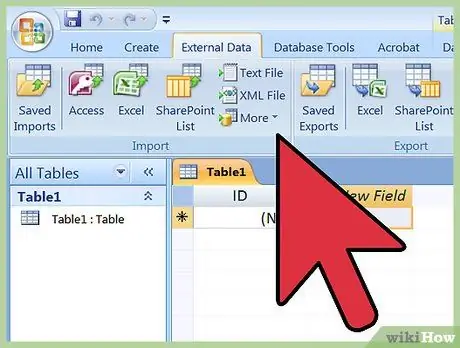
Kauj ruam 2. Ua kom tiav cov txheej txheem ntshuam
Muaj ob peb kauj ruam tseem tshuav hauv txoj kev ntshuam. Cov nplooj ntawv tom ntej ntawm tus neeg pab tswv yim yuav nug yog tias koj xav txheeb xyuas tus yuam sij thawj.
- Cov kauj ruam no tsis yog qhov yuav tsum tau ua, tab sis tuaj yeem ua tiav. Thawj qhov tseem ceeb txhais tau tias lub khoos phis tawj program yuav muab tus lej tshwj xeeb rau txhua kab ntawm cov ntaub ntawv. Cov kauj ruam no tuaj yeem pab tau tom qab thaum txheeb cov ntaub ntawv. Nyem tom ntej no.
- Qhov kawg ntawm lub vijtsam muaj qhov chaw uas muaj lub npe pib. Koj tuaj yeem hloov pauv cov ntawv Excel uas tau xa tuaj (cov ntawv yuav dhau los ua "rooj" hauv Kev Nkag mus rau sab laug ntawm nplooj ntawv thaum nws ua tiav kev xa khoom).
- Nyem "ntshuam", tom qab ntawd nyem "kaw". Koj yuav pom lub rooj nyob rau sab laug ntawm qhov screen. Tam sim no daim ntawv tau nkag mus rau Access.
- Yog tias koj xav txuas ntau dua ib cov ntaub ntawv teev tseg, rov ua cov txheej txheem no nrog ib lossis ntau lwm daim ntawv nthuav tawm. Tam sim no, koj tau npaj kom phim cov ntaub ntawv ntawm daim ntawv hauv Access.
Ceeb toom
- Yog tias Excel cov ntaub ntawv yog los ntawm ib qho version ntawm Chaw Ua Haujlwm uas tsis yog Access, cov txheej txheem ntshuam yuav nyuaj me ntsis.
- Ib zaug ntxiv peb hais ntxiv tias koj yuav tsum tau ntxuav daim ntawv nthuav tawm ua ntej ntshuam nws. Ib qho laj thawj yog los tshuaj xyuas qhov muaj teeb meem hauv cov ntaub ntawv.
- Ib txwm khaws daim ntawv theej ntawm daim ntawv nthuav tawm yog li cov txheej txheem no tsis tas yuav rov ua dua yog tias koj ua yuam kev.
- Koj tsis tuaj yeem ntshuam ntau dua 255 lub cell/thawv rau hauv Access.







